Comunicarea între pixeli centimetri dpi și
Pentru a măsura dimensiunea imaginilor sunt utilizate cel puțin trei parametri - rezoluția imaginii digitale (pixeli), dimensiunea de imprimare (în centimetri) și rezoluția de imprimare (dpi - dots per inch). Utilizatorul, în primul rând, care se confruntă cu sarcina de a converti imagine pentru a se pregăti pentru imprimare este uneori dificil de a face cu aceste setări, este necesar să se acționeze în mod aleatoriu, conduce aproape întotdeauna la rezultatul zhelaemuomu.
Aici este un exemplu simplu al problemei. Trebuie să luați o fotografie pentru documente. Puteți merge două moduri - pentru a merge la un magazin și a face fotografii acolo, dând 4 poze mici imprimate pe o foaie de 10 * 15 cm RUB 150. A doua opțiune - pentru a face o fotografie la domiciliu, se pregătească pentru a imprima coli A4 de hârtie pe care să se ghiftui ca multe din fotografiile sale de diferite dimensiuni, va dura mai mulți ani. Apoi, du-te la un studio foto și imprima creația pe o foaie de ruble A4 30. Pare a fi un singur ordin beneficia ridicol, dar dacă doriți să imprimați fotografii direct la mai multe persoane (de exemplu, atunci când întreaga familie este fotografiata pentru o viză înainte de a călători într-un alt Un), puteți a salva o sumă substanțială. Și acesta este doar un exemplu.
O altă întrebare - cum de a păstra dimensiunea fotografiilor de imprimat pe, acestea au fost exact 4 * 5 cm (sau alte dimensiuni). Pentru a ajusta dimensiunea de imprimare la țintă, trebuie să înțelegeți în centimetri relații. pixeli și puncte per inch.
Pixel - acesta este un punct care cuprinde imaginea. De asemenea, numit o imagine de celule de pixeli pe un monitor sau LCD-TV. Luați în considerare monitorizarea îndeaproape și veți vedea o rețea slabă, o celulă a rețelei - și are un pixel.
centimetri
Ce este un „centimetru“, cred că nu este nevoie să explic. În acest caz, măsurată în centimetri fotografii printuri de mari dimensiuni. De obicei, imprimate imagini de dimensiune de 10 * 15 cm, dar formate uneori mai mari utilizate - 20 * 30 cm (aproximativ corespunde dimensiunii A4), 30 * 45 cm (A3) și mai mare.
Probabil v-ați confruntat cu o problemă - ați găsit pe unele site-ul fotografie frumoasă și a decis să-l imprime formatul său mare (de exemplu, 20 * 30 cm), dar imprimarea unui anunț care calitatea imprimării nu este prea bun - obiecte kontkry pentru a obține un pic neclare. Ceea ce este cel mai trist - nici o prelucrare a acestei imagini nu este corectă. Și toate pentru că rezoluția de fotografii pe site-ul este, de exemplu, 900 * 600 pixeli. Aceasta este, 1 pixel de imprimare va avea o dimensiune de aproximativ 0,33 milimetri - în același timp, este dificil de a conta pe „apel“ claritatea!
Și aici există un alt parametru de calitate a imaginii cu care puteți evalua calitatea imprimării - DPI
reducere DPI expresie engleză dots per inch, care se traduce în română dpi. Această valoare doar indică cât de mulți pixeli într-o singură imagine au „rulează“ atunci când se imprimă inch (inch este egal cu 2,54 cm). Un alt aspect este de DPC (dots per centimetru), dar este folosit mai rar - place sau nu, toate aceste tehnici de imprimare au venit la noi de unde în cursul inch, picioare, de lire sterline, etc.
Deci, înapoi la exemplul nostru - imaginea de 900 * 600 pixeli, pe care am decis să imprimați în format 30 * 20 cm traduse pentru comoditatea de centimetri la inci -. Ia-11.8 * 8.9 „Dacă vom împărți 900 de pixeli pe 11.8.“, Vom obține rezoluția de imprimare 76 DPI . Acest lucru corespunde aproximativ rezoluțiile de afișare cu pixeli sale „mari“, astfel încât imaginea de pe ecran arată bine. Dar pentru a obține amprenta de o calitate acceptabilă, rezoluția de imprimare de cel puțin 150 dpi, iar dacă suntem foarte bune în detaliu, cel puțin la 300 dpi. Pentru a asigura o rezoluție de imprimare de 30 * 20 cm, imagine digitală originală ar trebui să aibă o rezoluție de 3540 * 2670 pixeli - aproximativ 9 megapixeli.
Aici și am găsit motivul pentru care fotografiile imprimate „de pe Internet“ uite ușoară și plictisitoare.
Acum, înapoi la întrebarea inițială - cum să se adapteze rezoluția imaginii pentru a face pentru a imprima o anumită dimensiune? Ca un exemplu, ia în considerare pregătirea fotografii pentru documente.
Crearea propriile fotografii la documente - ghid pas cu pas
Să presupunem că trebuie să ia câteva fotografii de 4 * 6 cm și puneți-le pe o foaie de 20 * 30 cm. Cum se face?
1. Ia imaginea originală, deschide în Photoshop. Selectați elementul de meniu „Image“ - „dimensiune“. Înainte de a ne deschide o fereastră de dialog:

În caseta de dialog care se deschide, vom vedea două grupuri de setări - „dimensiune“ și „dimensiunea de imprimare“. La grup „dimensiune“ afișează dimensiunea imaginii digitale în pixeli. Aceste setări nu atingeți! În „dimensiunea de imprimare“, pe care doriți să setați dimensiunea în centimetri (unități selectate din listele verticale). . În cazul nostru, este un 4 * 6 A se vedea, de asemenea, setați rezoluția de imprimare - 300 de pixeli pe inch, pe care o vom oferi o calitate bună a imprimării.
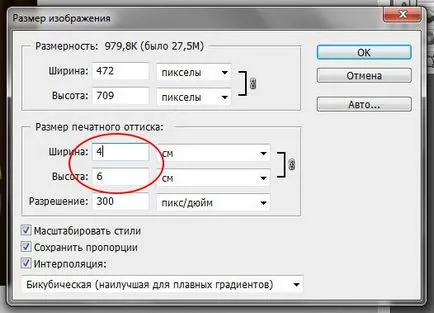
Modificarea dimensiunii setărilor de imprimare, putem vedea că dimensiunea pixelilor este, de asemenea, sa schimbat. Deci, ar trebui să fie!
După toate acestea, faceți clic pe OK. Imaginea se schimbă în dimensiune. Acum trebuie să-l copiați - vom folosi o combinație de taste:
Ce este copiat în clipboard, vom purta o singură pânză, vezi p.2.
2. Acum, avem nevoie pentru a crea o nouă imagine, care se va potrivi cu foaia de 20 * 30 cm, pe care le merge pentru a imprima în camera obscură. Selectați meniul „File“, apare caseta de dialog „Nou“:
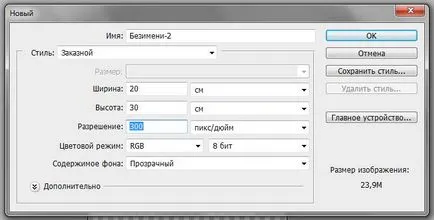
Precizarea dimensiunii hârtiei fotografice pe care se efectuează de imprimare (20 până la 30 cm) și setați rezoluția în pixeli per inch aceeași, care are fotografia noastră - 300 DPI. Faceți clic pe OK.
3. A existat o imagine goală, cu un fundal transparent. Apăsați combinația de taste Ctrl + V și introduceți prima imagine pe pânză nouă. Se va arata ceva de genul:
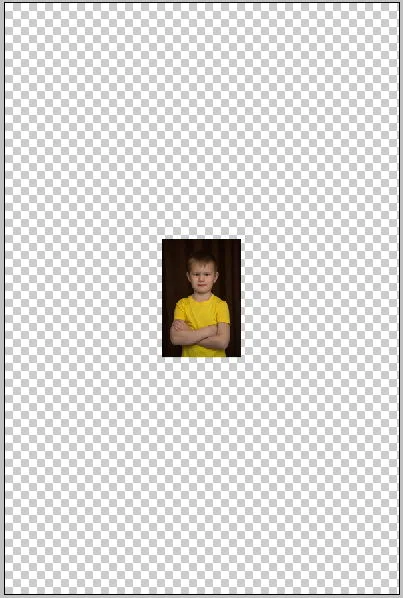
Imaginea este introdus ca un nou strat. Mutați-l în colțul din stânga sus, apoi selectați meniul „strat“, „Duplicate layer“.
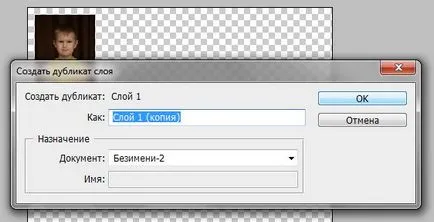
Pe pânza, veți vedea o altă o imagine similară, o inițial „minciuni“ pe stratul original. Noi muta și a pus-o împreună. În același mod ca și crearea unor straturi duplicat, oricât de mult avem nevoie. amestecare Ulterior strat (meniul "layer" "Aplatizarea").
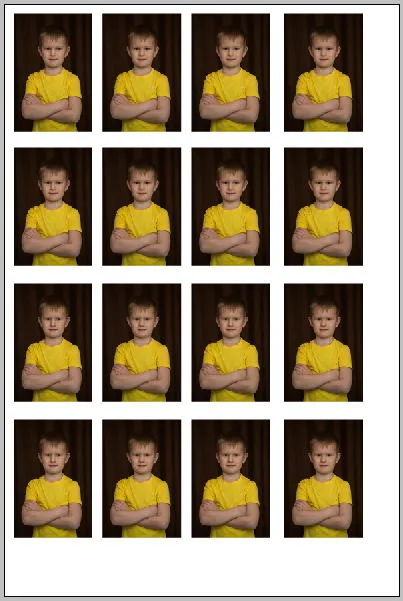
Salvați imaginea în format JPEG, copiați-l pe o unitate flash și du-te în camera obscură. Operatorul are următorul - „imprima acest format de imagine 20 * 30 cm, cu o rezoluție de 300 dpi, fără scalare.“ În acest caz, imaginile mici vor fi exact dimensiunea a ceea ce am le-a arătat - în acest caz, 4 * 6 centimetri. În sine, este de dorit să aibă un conducător pentru a verifica dimensiunea printurilor.
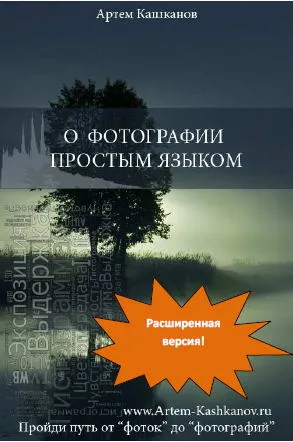
Cartea „Despre limbaj simplu“
Dacă articolul meu este de a arăta util și interesant, cel mai probabil sunteți interesat în cartea electronică Despre limbaj simplu. Cartea este disponibilă în format PDF, costul său este comparabil cu prețul unui prânz de afaceri. Vei primi cartea prin e-mail imediat după efectuarea plății. Toate cărțile mele Scrie-mi
În cazul în care materialul este mult, vă rugăm să pun „Like“ sau scrie un comentariu!